Breve visão geral
Aprenda as etapas exatas de login do roteador D-Link necessárias para acessar e configurar o roteador sem fio D-Link. Descubra qual é o endereço IP do roteador D-Link padrão, nome de usuário e senha.
Antes de fazer login no seu roteador D-Link
Quando tentamos fazer login no nosso roteador D-Link, precisamos garantir que tenhamos duas coisas para fazer o login com sucesso.
Precisamos garantir que nosso dispositivo esteja conectado à rede por Wi -Fi ou ao cabo de rede. E a segunda coisa é que temos o endereço IP padrão do roteador, bem como o nome de usuário e a senha do Router Admin. Esses detalhes de login do roteador D-Link podem ser encontrados no manual dos usuários ou em uma etiqueta na parte traseira ou na parte inferior do roteador. Você também pode obtê -los neste artigo também.
Então, vamos começar!
Quais são os detalhes de login do roteador D-Link padrão?
O endereço IP do roteador D-Link padrão é 192.168.1.1
Você também pode tentar fazer login no seu roteador D-Link usando estes:
- http: // dlinkRouter
- http: //dlinkrouter.local
- 192.168.0.1
O nome de usuário padrão é: Admin ou Admin
O nome de usuário é sensível ao minúsculas, então tome cuidado ao inserir no campo apropriado.
Deixe o campo de senha D-Link padrão em branco se for a primeira vez que você estiver fazendo login no roteador ou tente esta senha: admin .
D-Link Router Login passo a passo
Se você conectou seu dispositivo à sua rede e tiver os detalhes de login prontos, basta seguir as próximas etapas.
Etapa 1- Abra seu navegador
Um navegador da Web geralmente é usado para acessar as configurações do roteador, então inicie o já instalado no seu dispositivo. Você pode usar Chrome, Firefox ou Edge, isso não importa. Mas, para o caso de você estiver enfrentando problemas durante o processo de login, sempre tente com outro navegador antes de tentar qualquer outra coisa.
Etapa 2 - Digite o IP padrão na barra de URL
Quando o navegador for lançado, digite o endereço IP de login do roteador D-Link padrão na barra URL. Pressione o botão Enter no teclado e uma nova janela será aberta.
Etapa 3 - Digite os detalhes de login do roteador D -Link
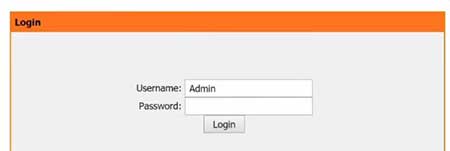
Na nova janela, você será solicitado a inserir um nome de usuário e uma senha. Digite ou selecione Admin ou Admin como um nome de usuário e deixe o campo de senha em branco. No entanto, se você estiver usando um nome de usuário e senha personalizados, use esses detalhes de login.
Etapa 4 - Clique em Login e você está dentro.
Ao clicar no botão de login, você deve ser redirecionado para a página de administração do roteador D-Link.
Todas as definições de configuração podem ser encontradas lá e você pode escolher o que fazer agora, como configurar sua segurança sem fio, alterando o nome de usuário e a senha do Router Admin do roteador padrão e assim por diante. No entanto, antes de fazer as alterações, é recomendável fazer backup das configurações do roteador primeiro. Esta é uma boa medida de precaução, caso você estrague as coisas nas configurações. Com um backup na mão, você pode restaurar facilmente o roteador em seu estado anterior.
Como fazer backup e restaurar as configurações do roteador D-Link
Ao fazer login no seu roteador D-Link, encontre a seção de manutenção no menu superior.
Agora, no menu esquerdo, clique em Salvar/restaurar as configurações.

Na seção Salvar Configurações para Arquivos, você verá o botão Salvar agora. Clique nisso.
Agora, escolha onde deseja salvar o arquivo de configuração e terminar. Mantenha o arquivo de backup em algum lugar seguro, caso precise dele mais tarde.
No entanto, se você estiver em uma situação em que precisa restaurar o arquivo de backup, pode fazê -lo facilmente, mas encontre as configurações de carga da seção.
Clique no botão Escolha o arquivo . Encontre o arquivo de backup armazenado no seu computador e clique no botão Upload .
Nota: faça backup das configurações sempre que você fizer algumas alterações. Não faça o upload de um arquivo de backup antigo, porque se o firmware tiver atualizado enquanto isso, isso poderá danificar seu roteador.
Afinal, você sempre pode redefinir seu roteador D-Link para configurações de fábrica para consertar as coisas. No entanto, você precisa saber que todas as personalizações que você fez no roteador anteriormente, como uma senha e nome Wi -Fi personalizadas e outros serão apagados. Você terá que configurar o roteador do zero.
Agora, quando você conhece as etapas de login do roteador D-Link e como fazer backup das configurações atuais do roteador e como restaurá-las, você pode brincar com as configurações do roteador sem medo de atrapalhar as coisas.
